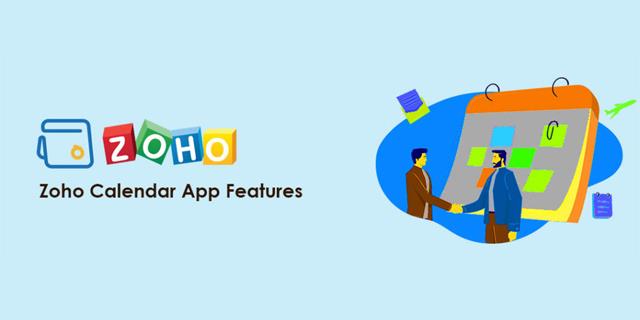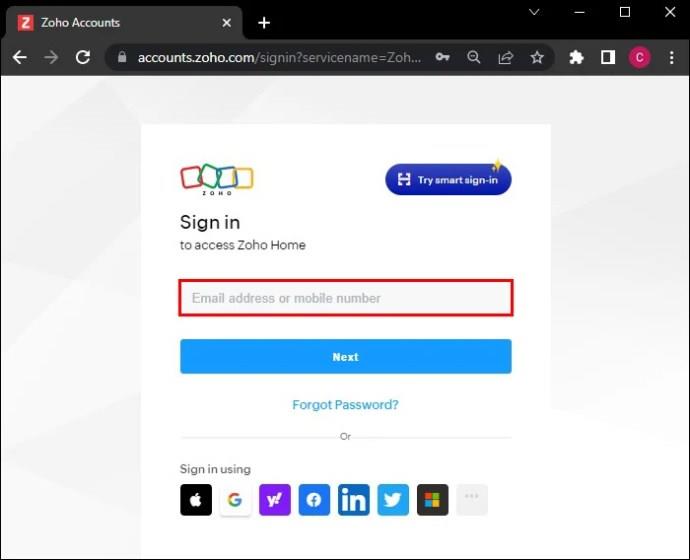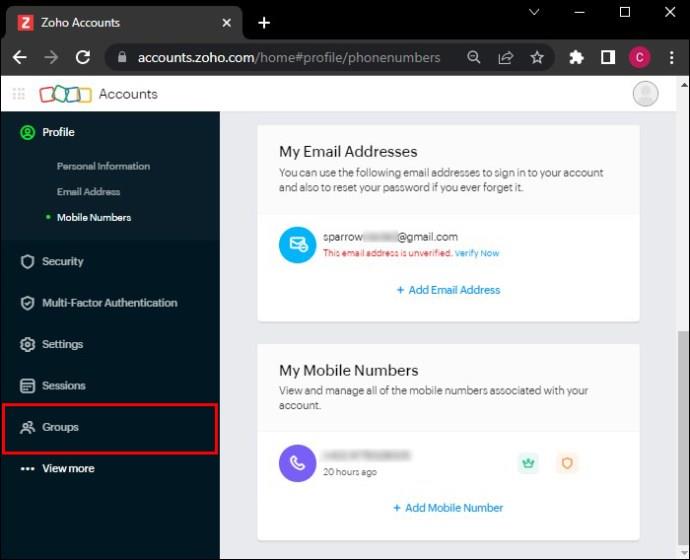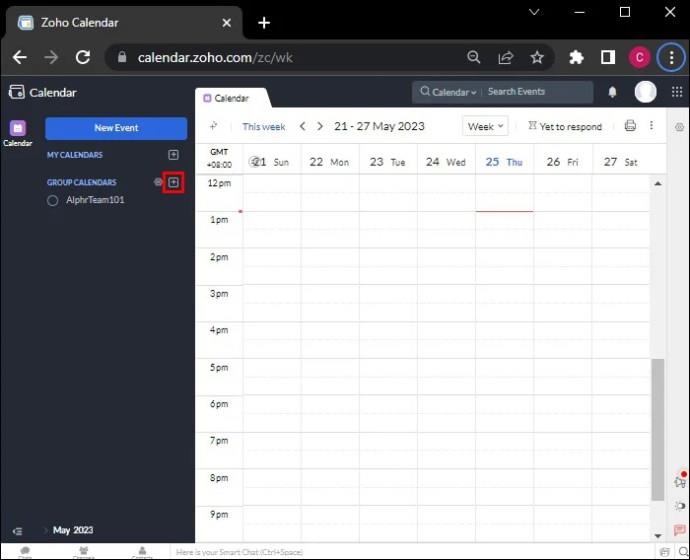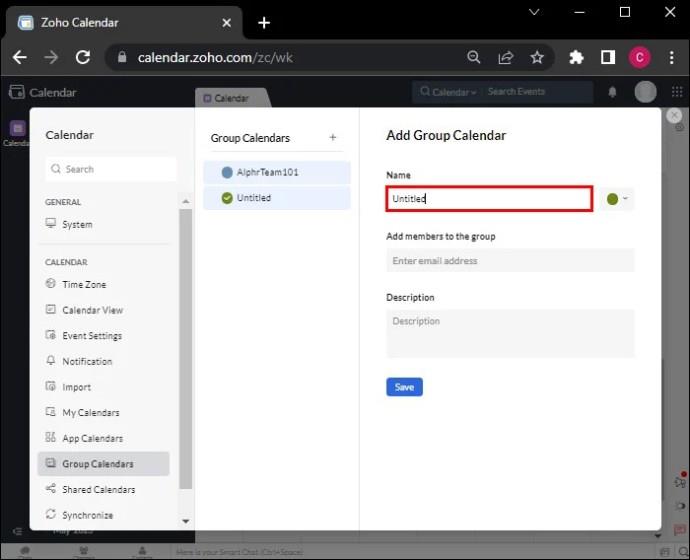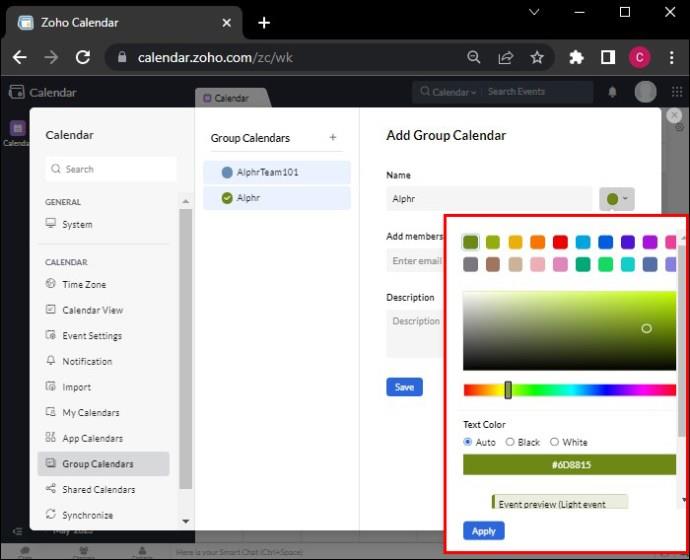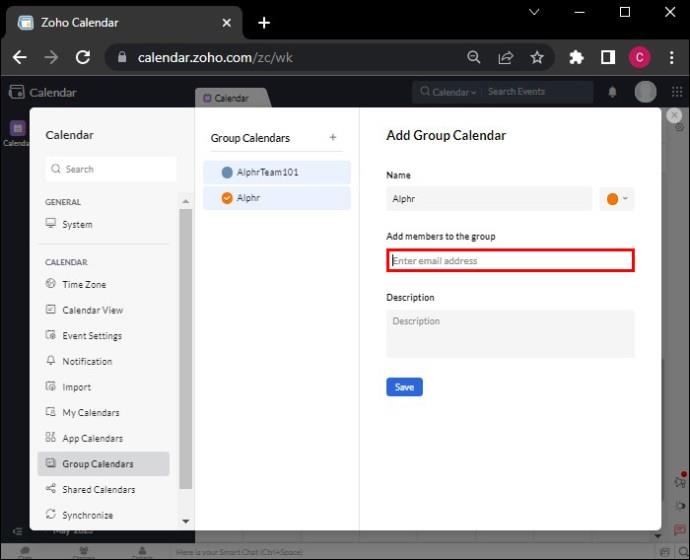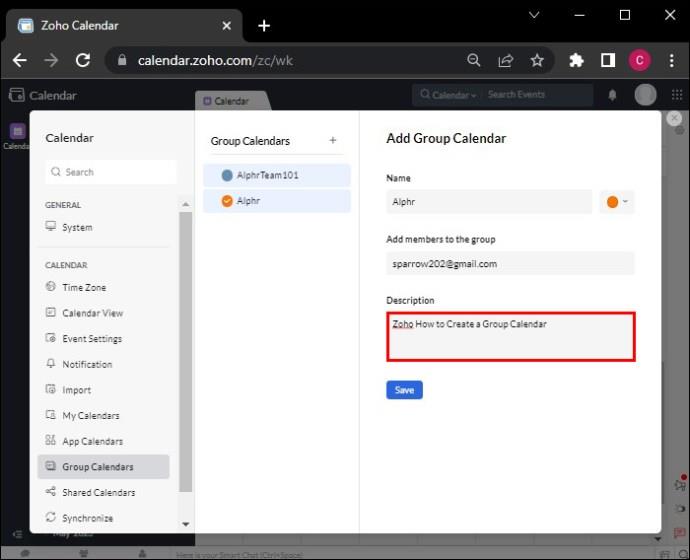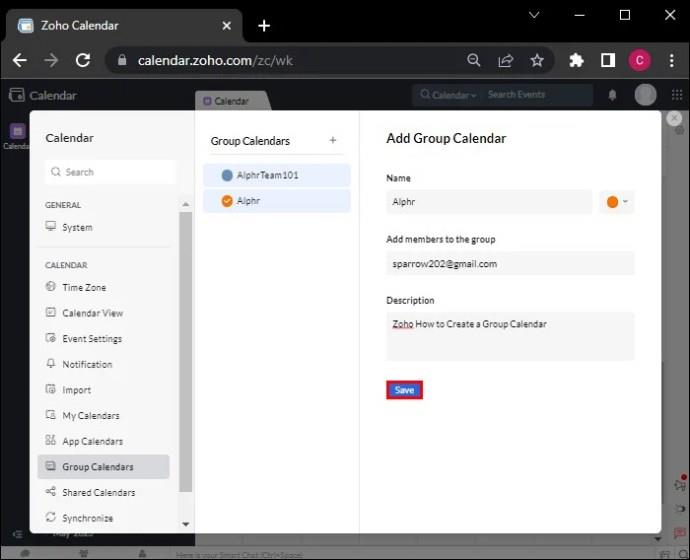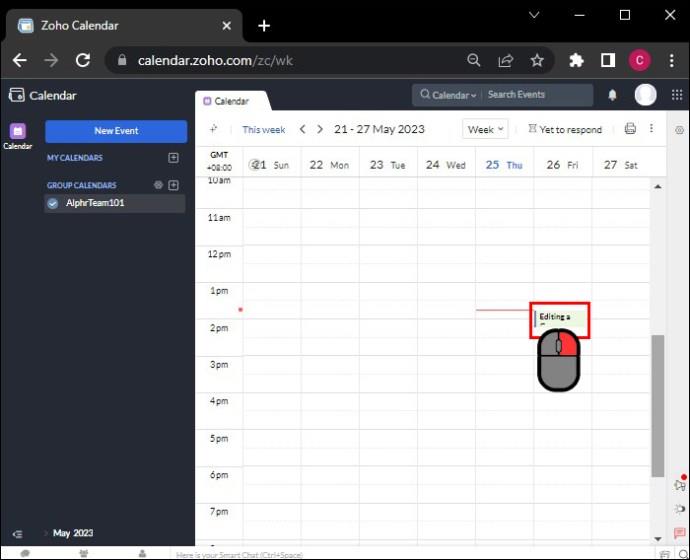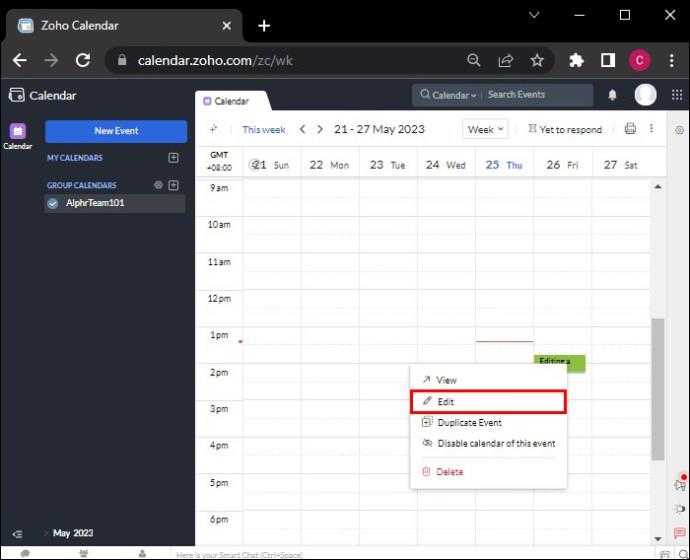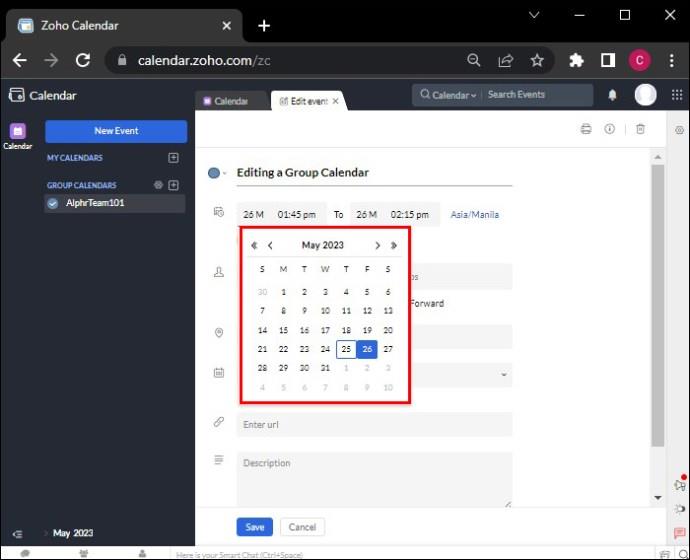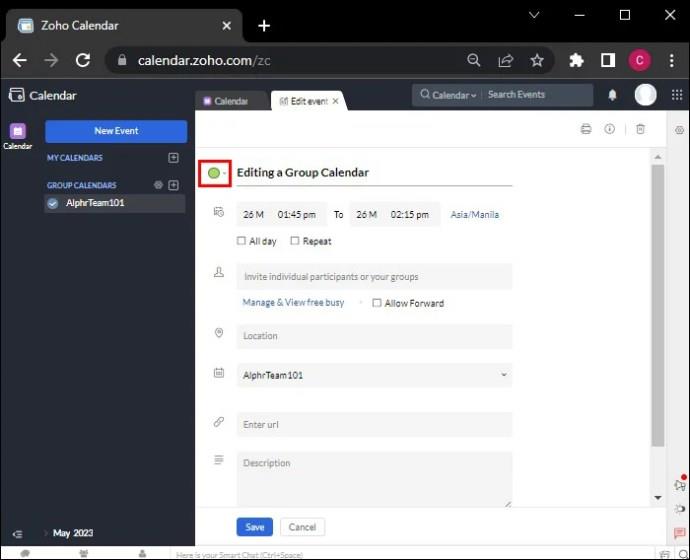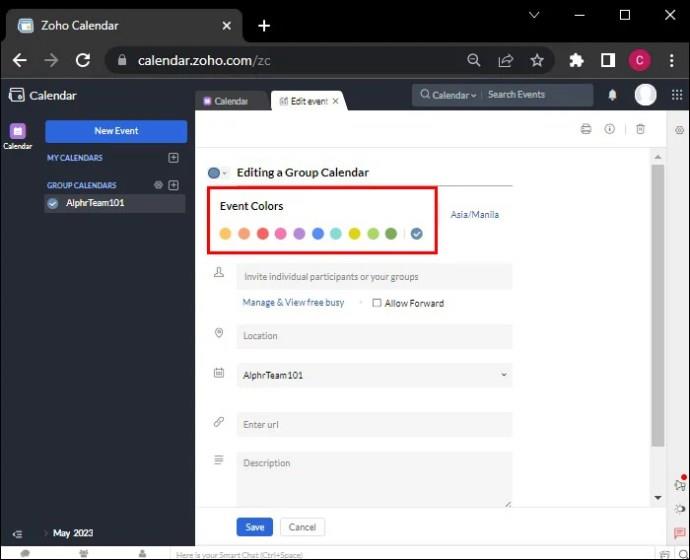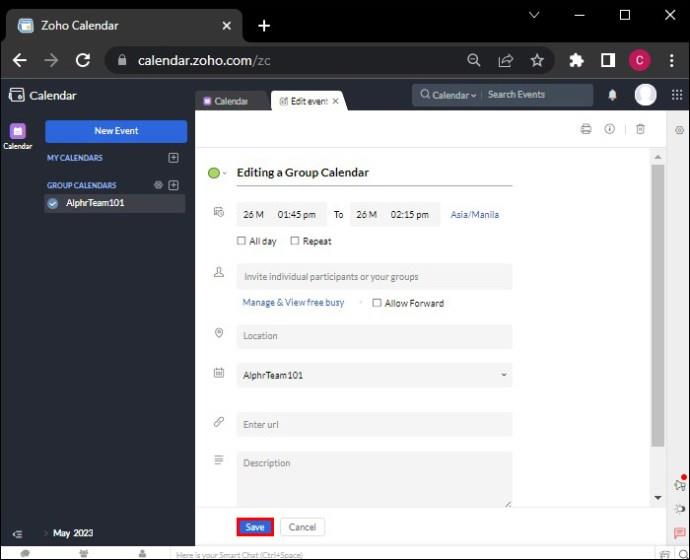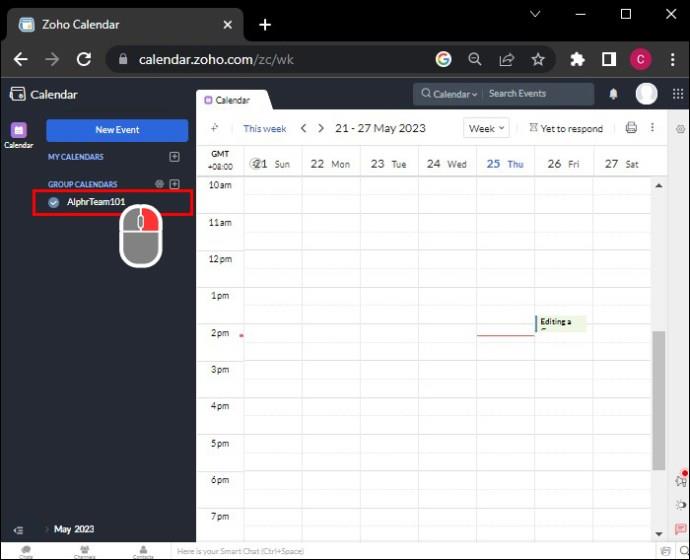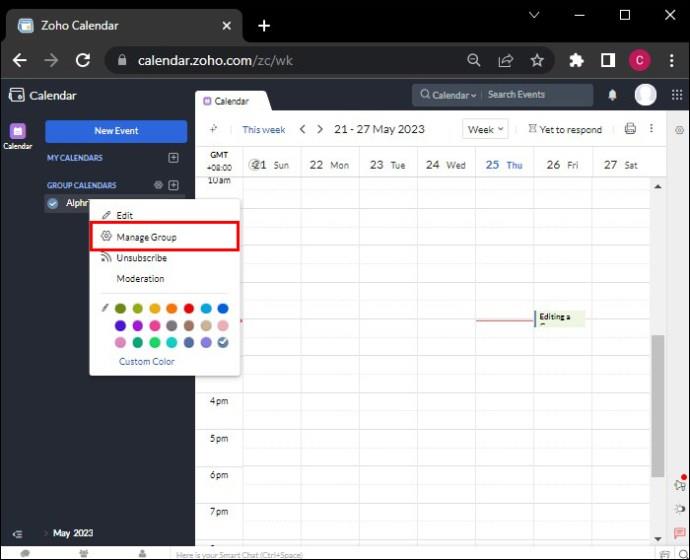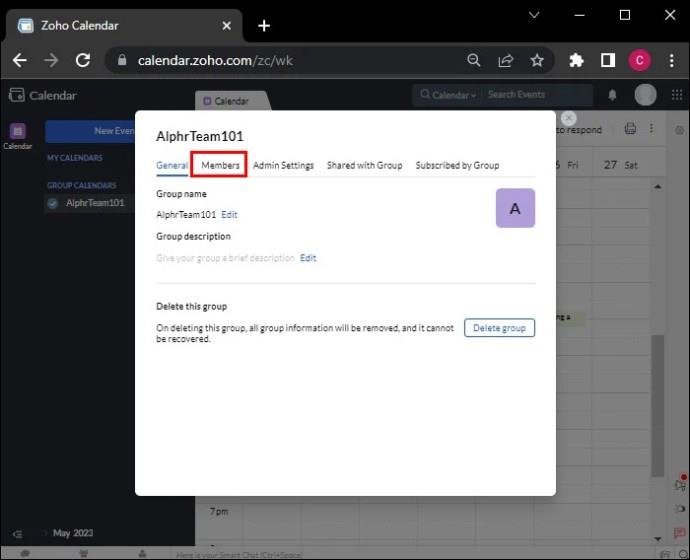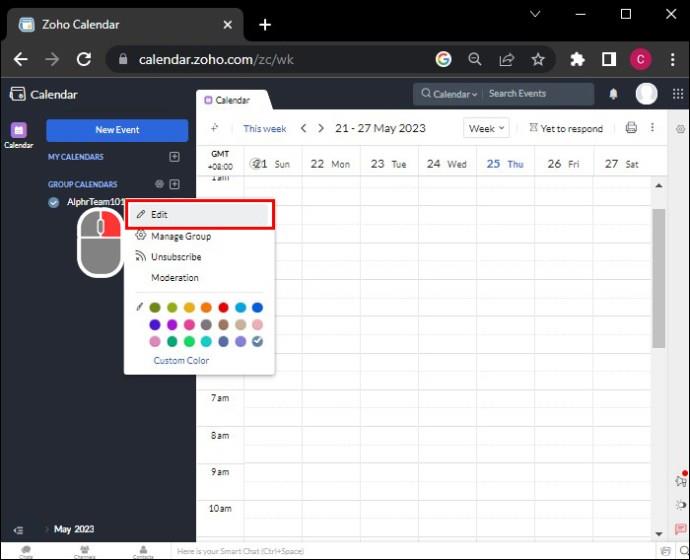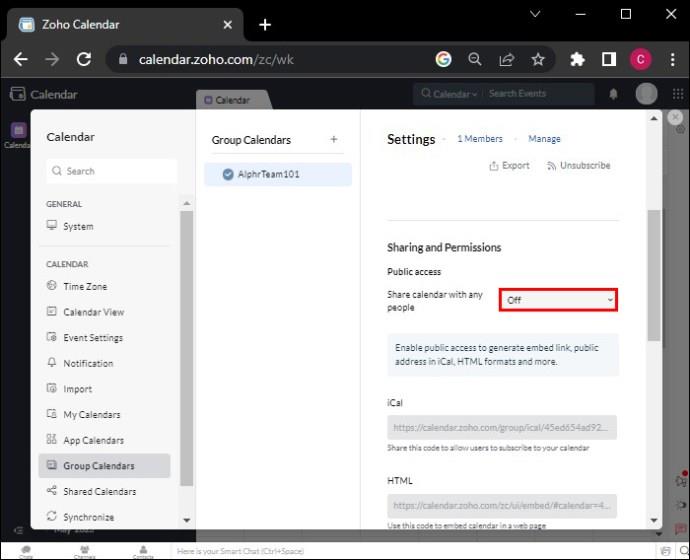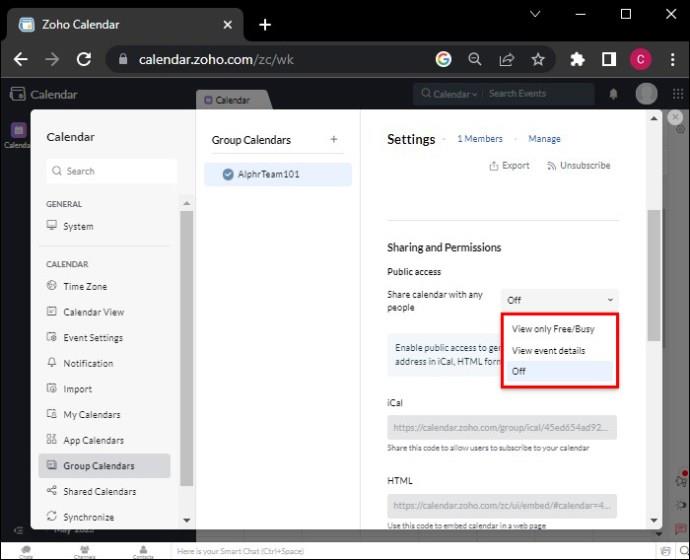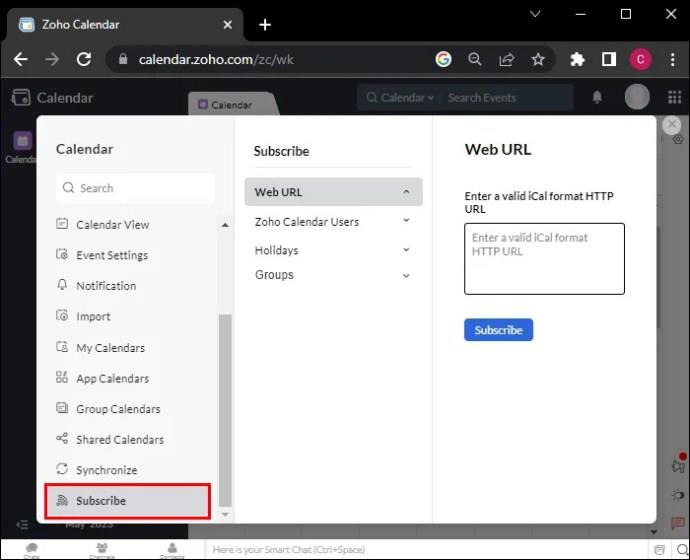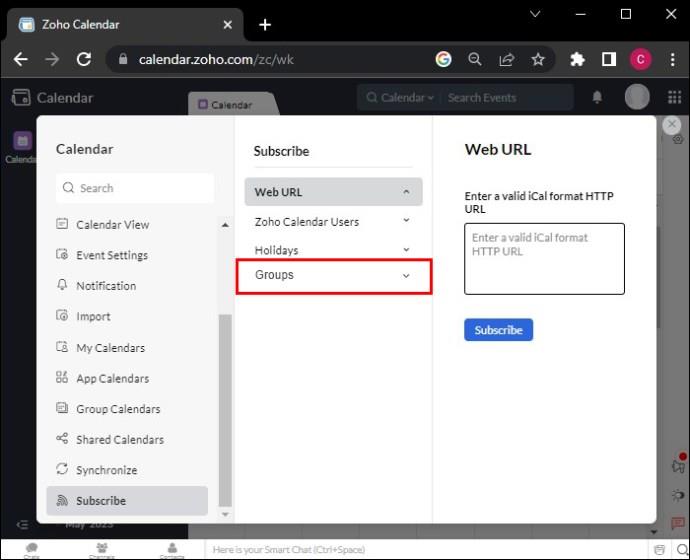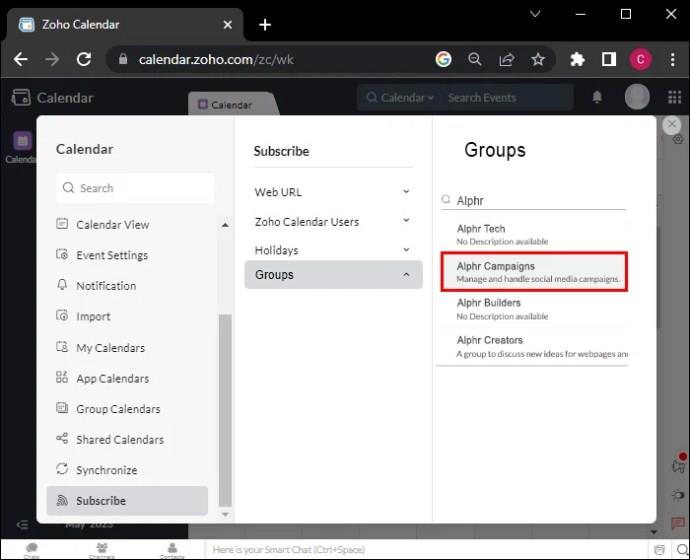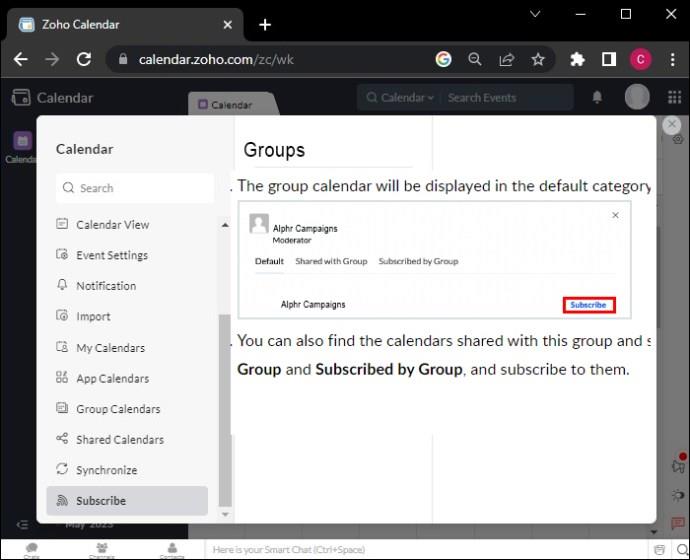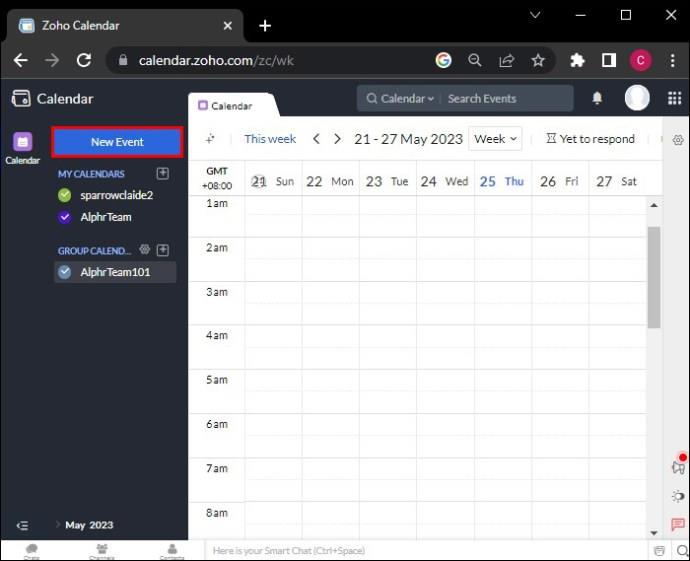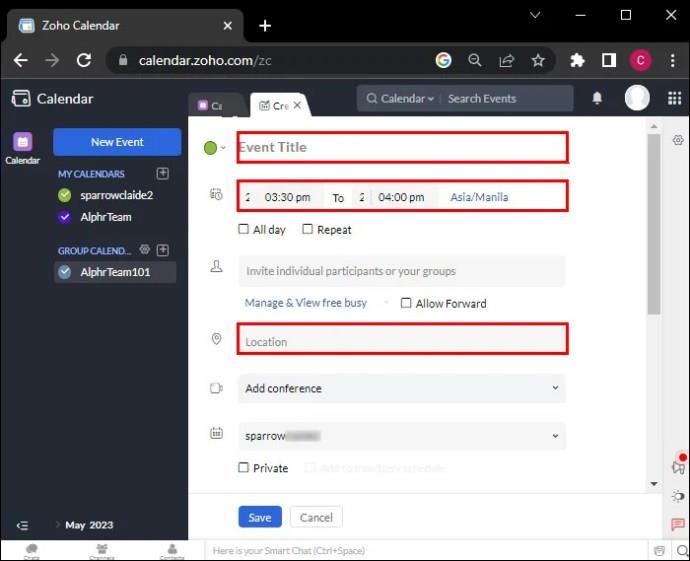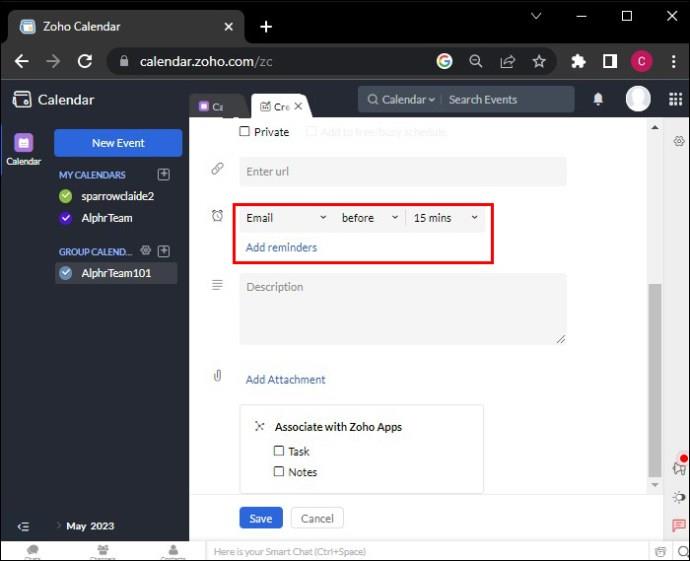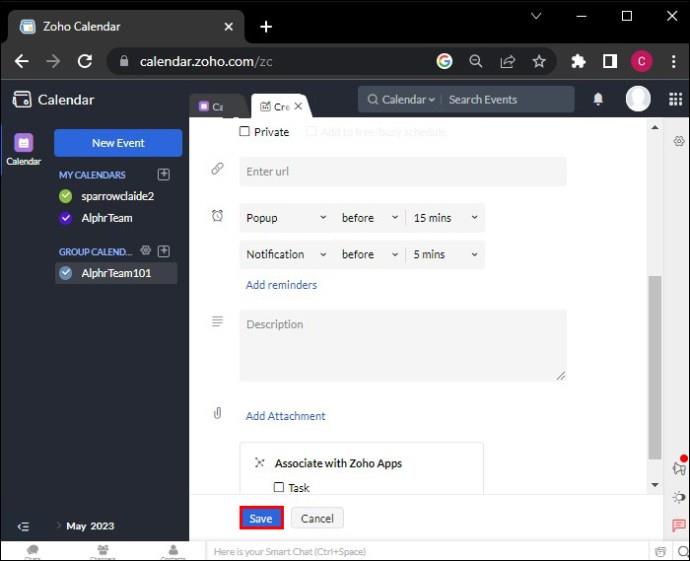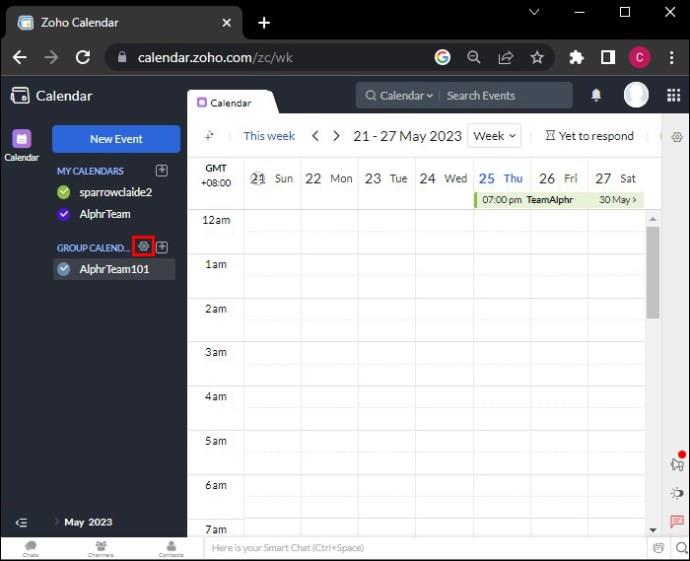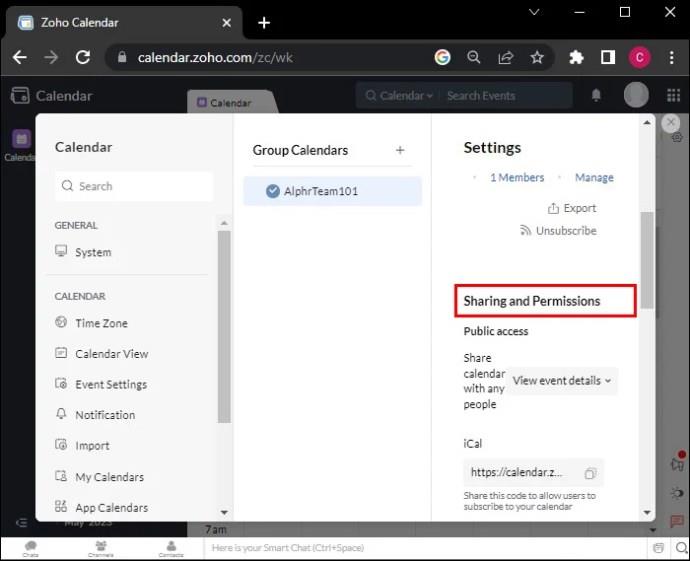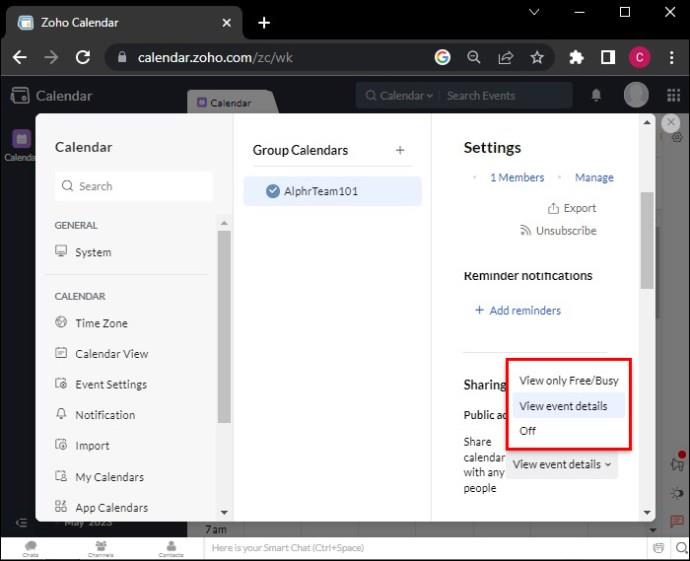Håndtering af dit teams tidsplan har aldrig været vigtigere i en hastigt skiftende verden af forretning og digitalisering. Zoho Calendar er det perfekte værktøj til at lave gruppekalendere og arrangere begivenheder. Zoho lader sine brugere tildele aftaler og dele gruppekalenderen med andre fra én central hub.
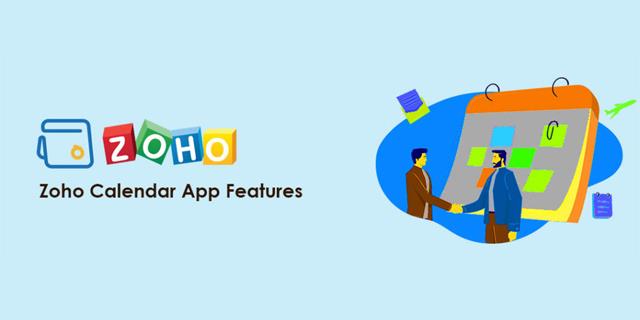
Denne artikel vil forklare, hvordan du opretter en gruppekalender i Zoho og udforsker andre funktioner til din rådighed.
Oprettelse af en Zoho-gruppekalender
Opsætning af en gruppekalender i Zoho tager et par trin, som kan virke lidt skræmmende. Men trinene tjener til at skabe en kalender, der kan henvende sig til ethvert hold, uanset dets struktur eller arbejdets karakter. Her er hvad du skal gøre:
- Log ind på din Zoho-konto. Zoho tilbyder login via e-mail, forskellige sociale medieplatforme eller med en QR-kode og en mobilapp.
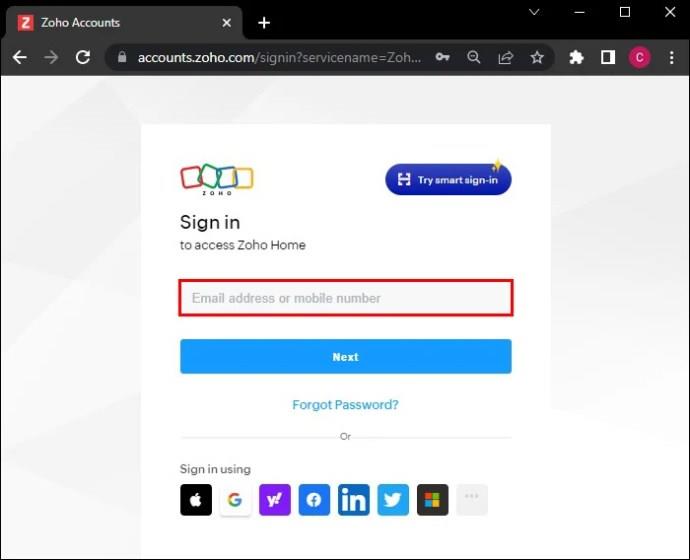
- Gå til "Indstillinger", derefter "Grupper" og "Personlige grupper" for at oprette en gruppe. Så vises gruppen her.
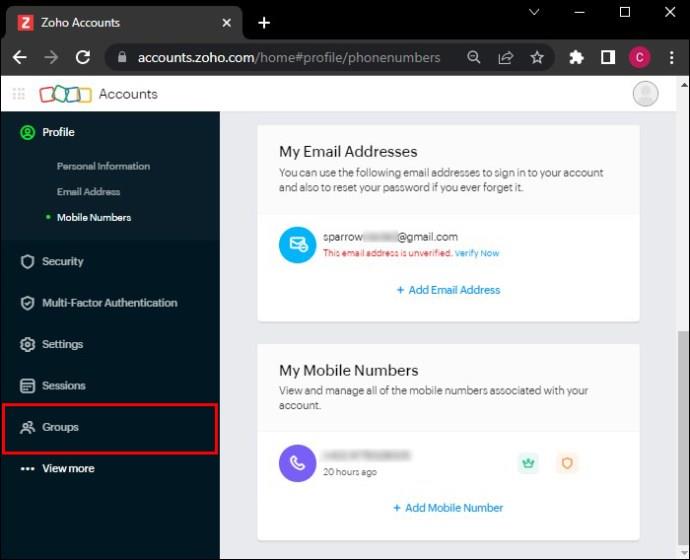
- Log ind på Zoho Kalender.

- Klik på + tegnet ud for "Gruppekalendere".
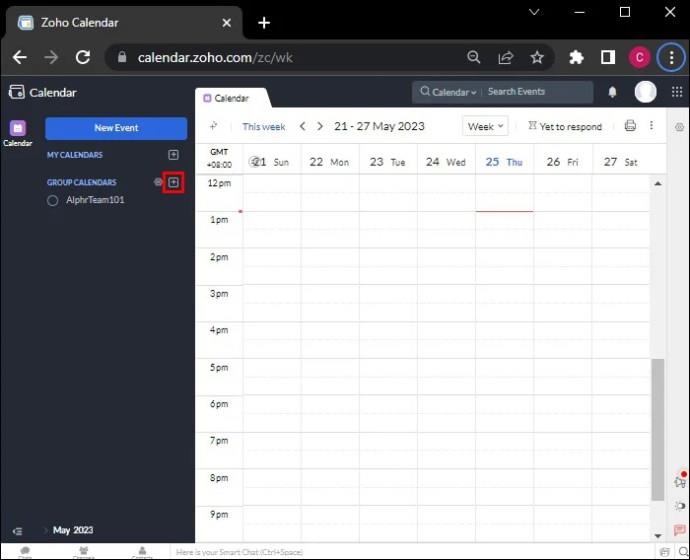
- Indtast et navn, du gerne vil have, at gruppekalenderen skal have.
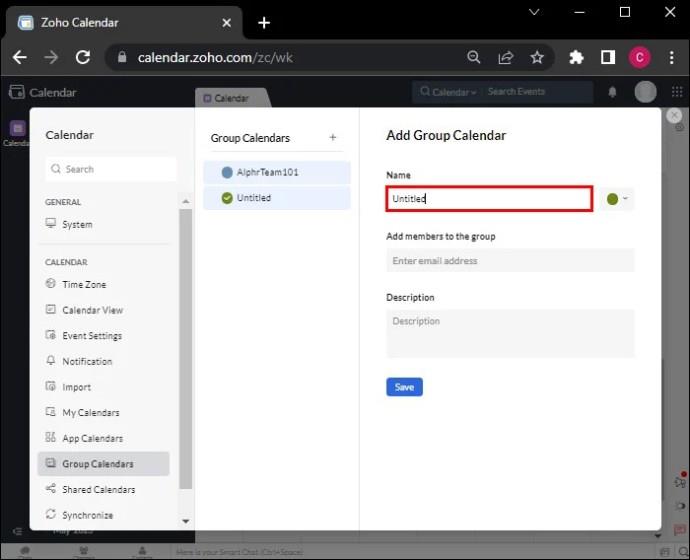
- Vælg en flot, passende farve til kalenderen og teksten fra paletten. Du kan også vælge en brugerdefineret farve med farvevælgeren, hvis standardfarven ikke passer dig.
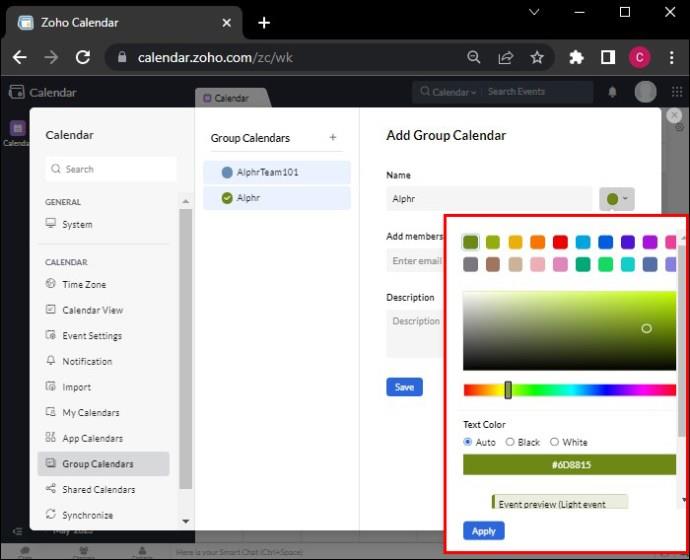
- Indtast deres navne eller e-mailadresser for at tilføje medlemmer til gruppekalenderen.
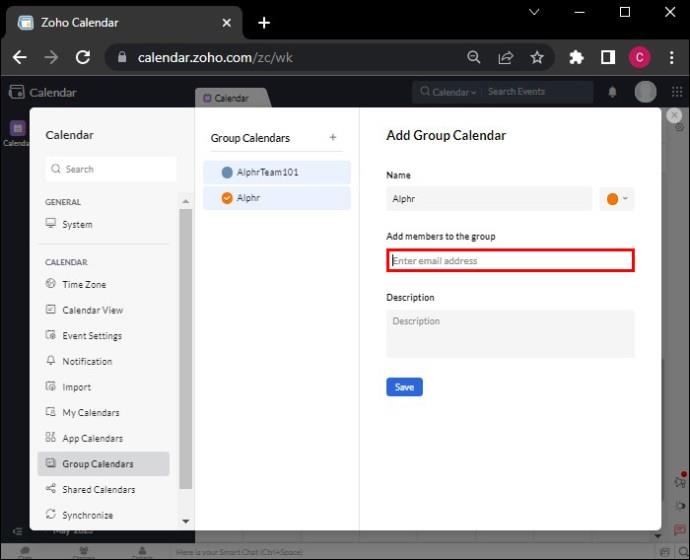
- Du kan også tilføje en kort beskrivelse til kalenderen ved at ændre feltet "Beskrivelse" for bedre at forklare kalenderens formål.
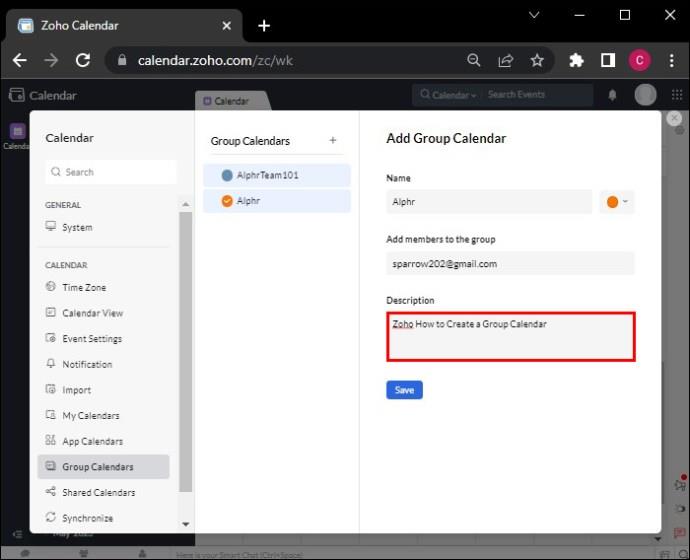
- Klik på "Gem" for at oprette gruppekalenderen.
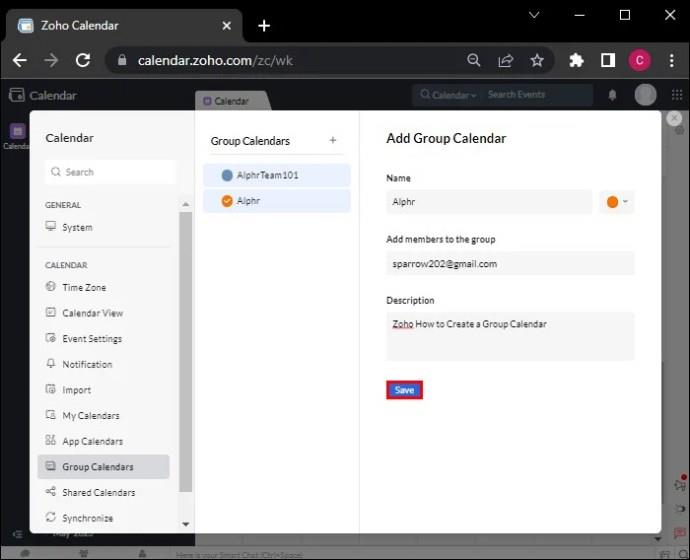
Hvert medlem skal abonnere på gruppekalenderen individuelt. Du kan ikke automatisk abonnere på dine teammedlemmer, uden at de gør noget lige nu.
Redigering af en gruppekalender
Med gruppekalenderen sat op og klar, lad os udforske nogle af funktionerne og funktionerne i Zoho-kalenderen. Rediger en gruppekalender, så den passer til teamets mål mere præcist, når behovet viser sig, især hvis teammedlemmerne giver feedback på kalenderen.
Du kan ændre næsten alt ved en gruppekalender med muligheden "Rediger". Denne indstilling giver dig mulighed for at ændre dit gruppenavn, tilføje en beskrivelse eller tilføje eller fjerne gruppemedlemmer.
- Log ind på Zoho Kalender.

- Højreklik på den gruppekalender, du vil ændre, eller klik på "Flere indstillinger" ved at holde musemarkøren over gruppekalenderen fra ruden til venstre.
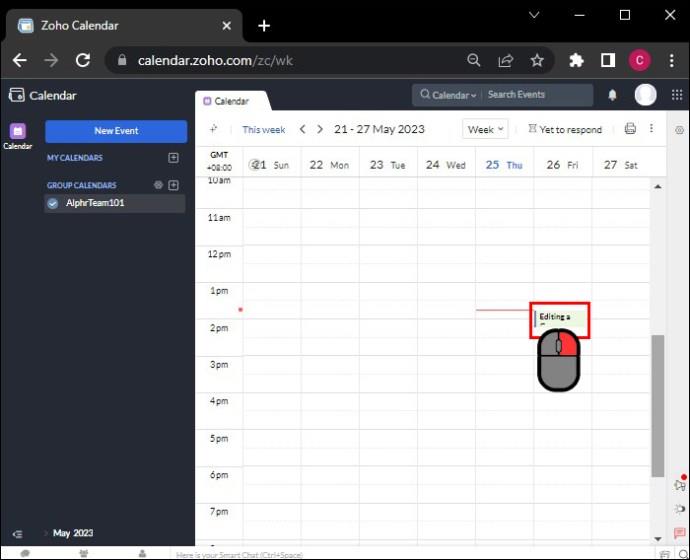
- Vælg "Rediger".
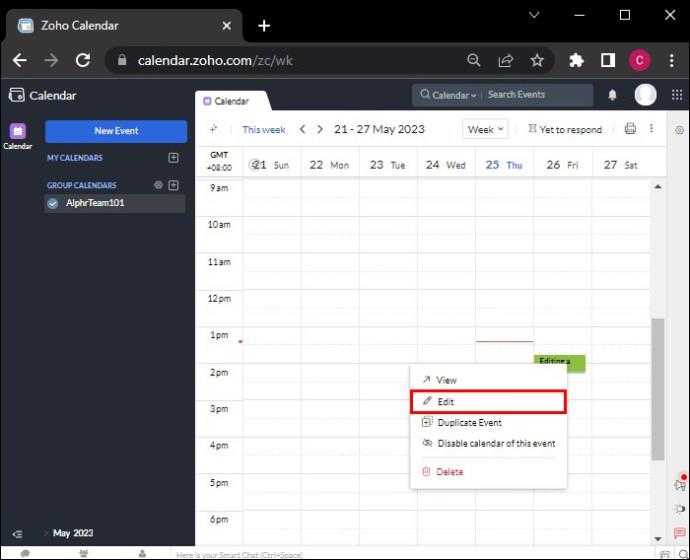
- Åbn vinduet "Rediger kalender", og skift din gruppekalender efter behov, såsom at ændre dens navn, påmindelser og beskrivelse.
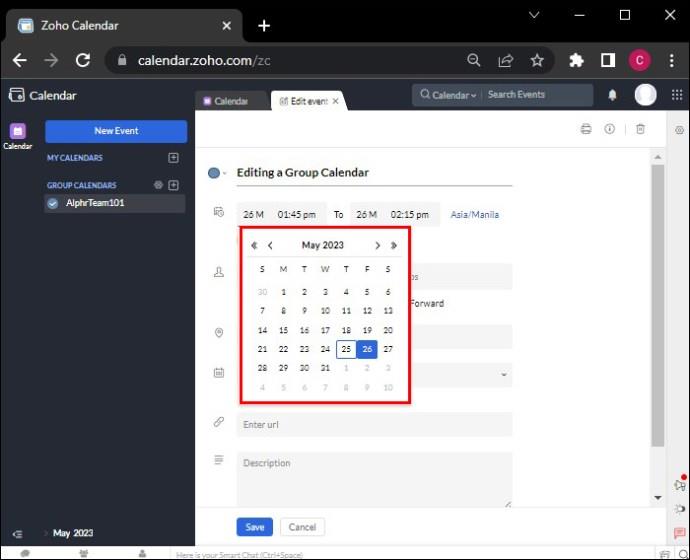
- For at redigere farven på kalenderen eller teksten skal du klikke på farven ved siden af kalenderens titel for at åbne farvepaletten.
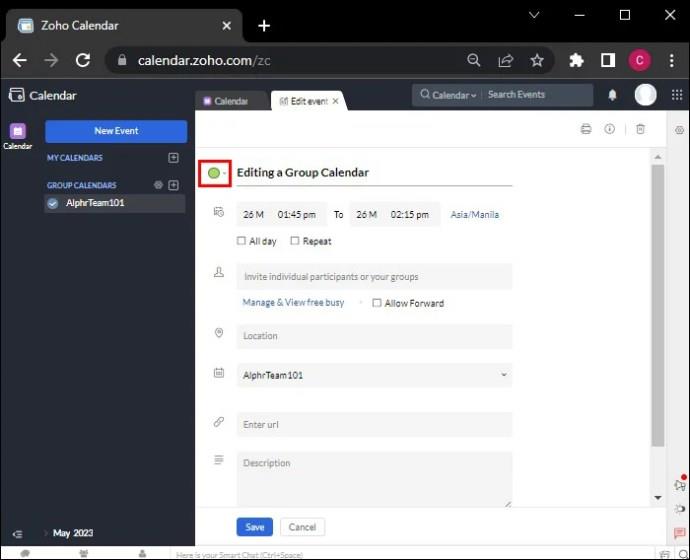
- Vælg farven. Du kan vælge en brugerdefineret kalender eller tekstfarve med farvevælgeren.
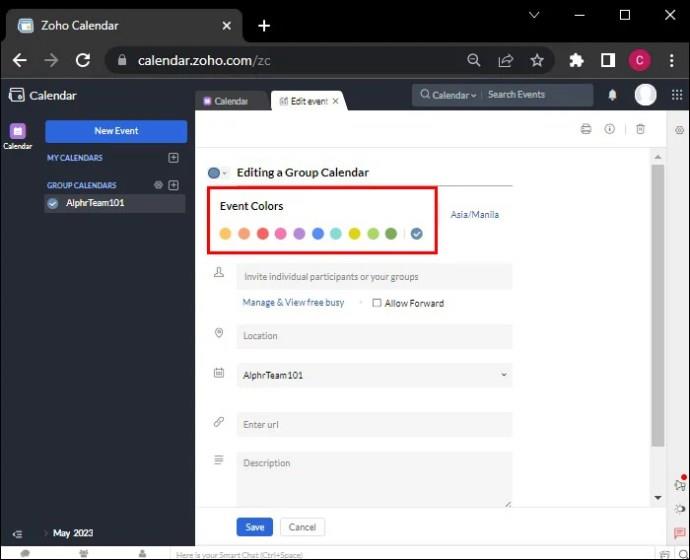
- Klik på "Gem", og du er færdig.
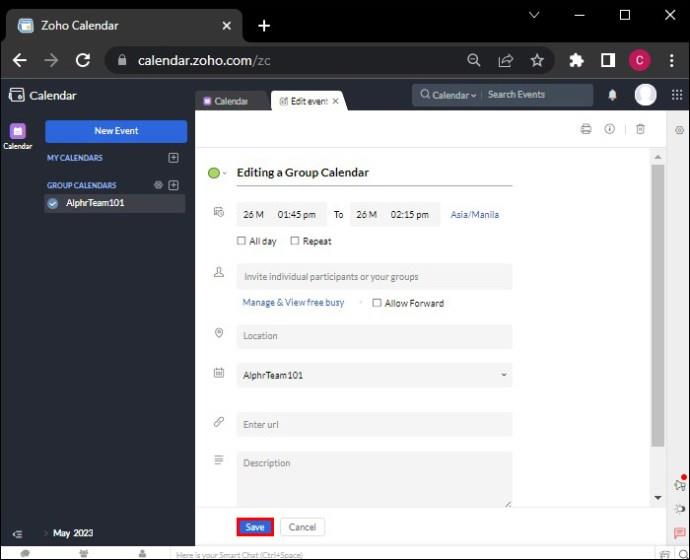
Alle de ændringer, du foretager i kalenderen, bliver automatisk gemt med det samme.
Tilføjelse af medlemmer til gruppekalender
Som ejer eller moderator af en gruppekalender kan du tilføje medlemmer til gruppekalenderen. Sådan gør du:
- Højreklik eller hold markøren over den gruppekalender, som du vil tilføje nye medlemmer til fra venstre rude.
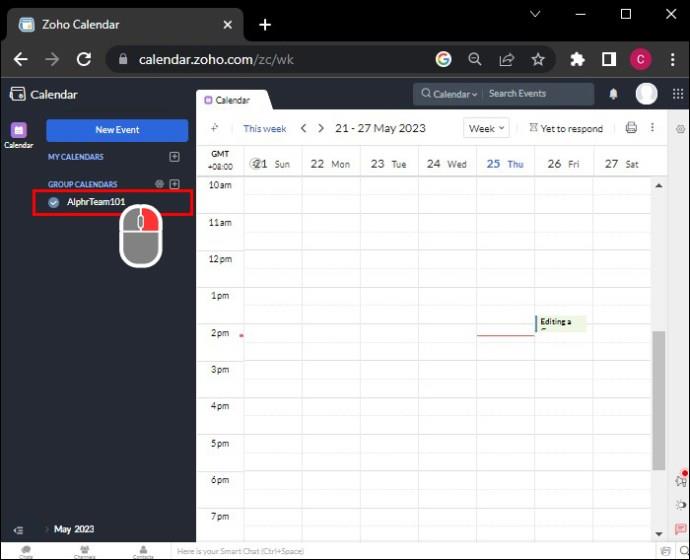
- Vælg "Administrer gruppe".
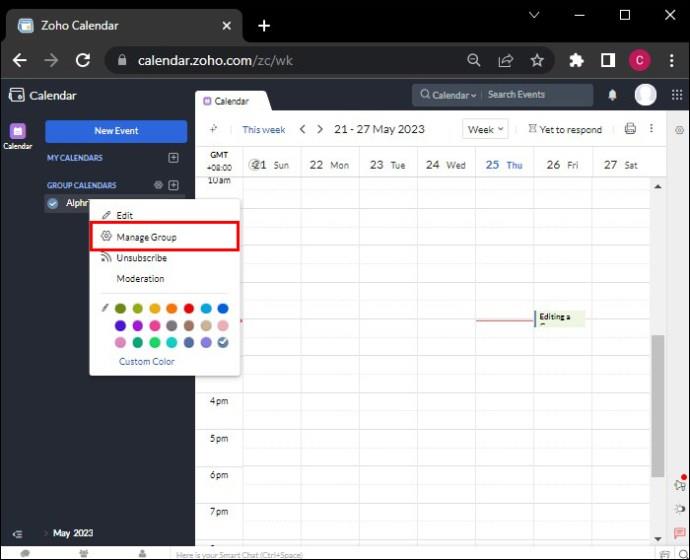
- Alternativt kan du gå til "Indstillinger", "Kalender", "Kalendere", "Gruppekalendere" og derefter klikke på "Administrer" ud for gruppekalenderen.
- Find indstillingen "Medlemmer", og indtast navnet eller e-mailadressen på det medlem, der skal deltage i gruppen.
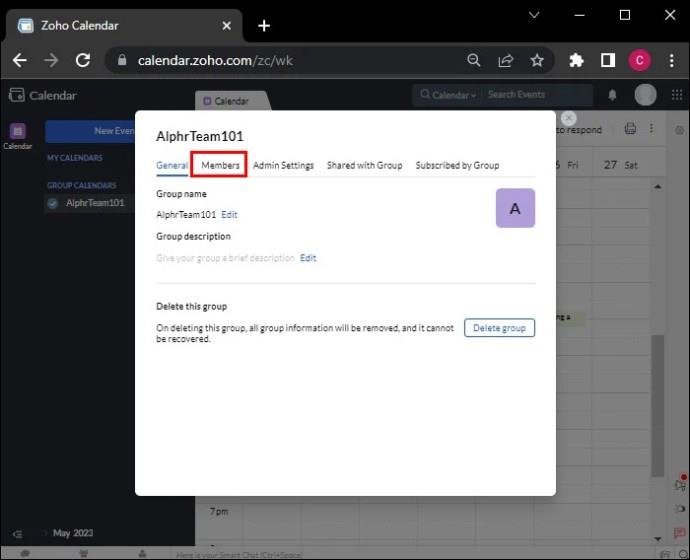
- Klik på + ud for medlemmet på listen for at tilføje dem til kalenderen.
Deling af en gruppekalender
Du kan også dele gruppekalenderen med andre, hvis du er gruppens ejer eller moderator. Det ville være bedst, hvis du gjorde kalenderen offentlig, før du deler den, så andre kan se kalenderoplysningerne.
- Højreklik på den gruppekalender, du vil redigere, eller klik på "Flere indstillinger" ved at holde musen over gruppekalenderen og klikke på "Rediger" fra venstre rude.
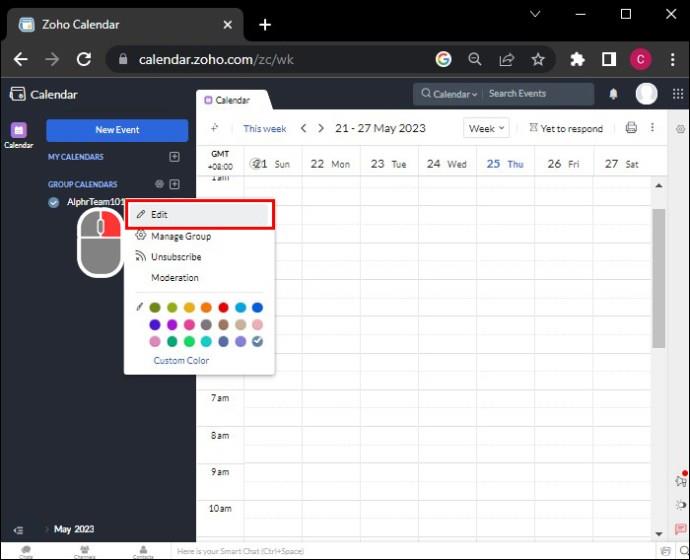
- Vælg "Del kalender med alle personer", klik på drop dwon.
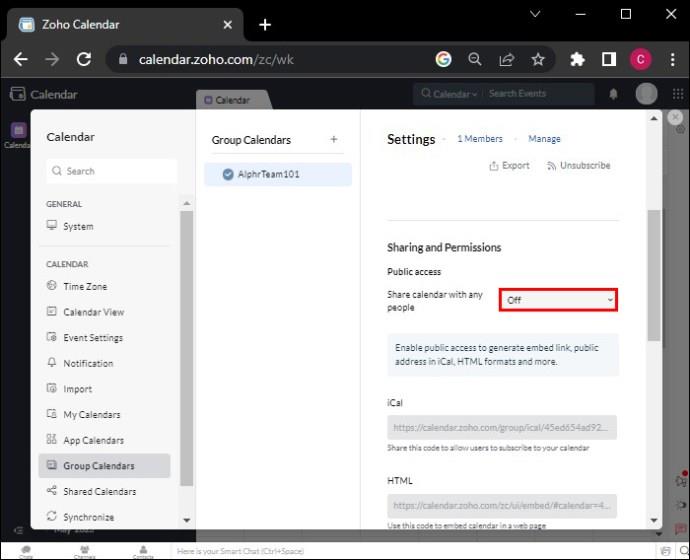
- Vælg, om du kun vil vise ledige eller optaget informationer eller lade brugere se gruppekalenderens begivenhedsdetaljer.
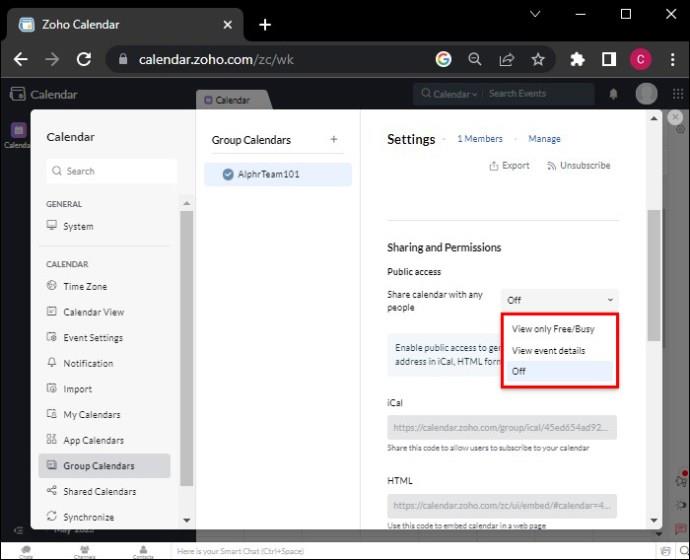
Du kan dele gruppekalender-URL'en, hvis du klikker på knappen "Kopiér URL" og indsætter den, hvor du vil.
Abonner på en gruppekalender
Hvis du er medlem af en gruppekalender, skal du abonnere på den først, ellers vil du ikke kunne se eller interagere med den.
- Log ind på Zoho Kalender.

- Gå til "Indstillinger", "Kalender", og klik på "Abonner".
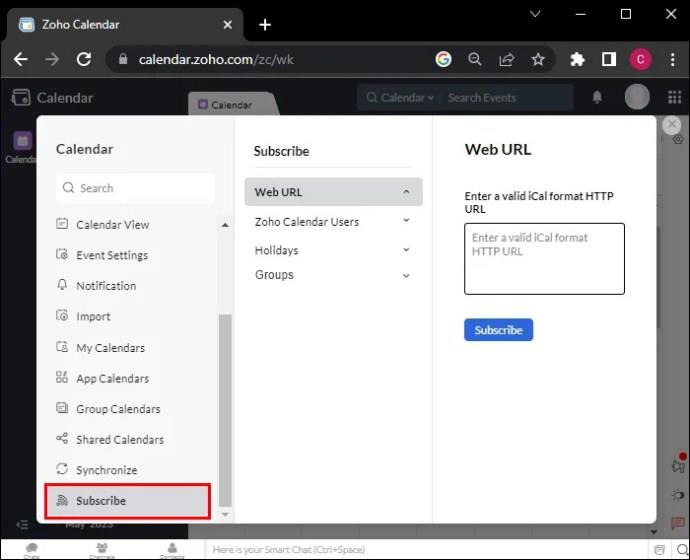
- Derfra skal du navigere til "Grupper".
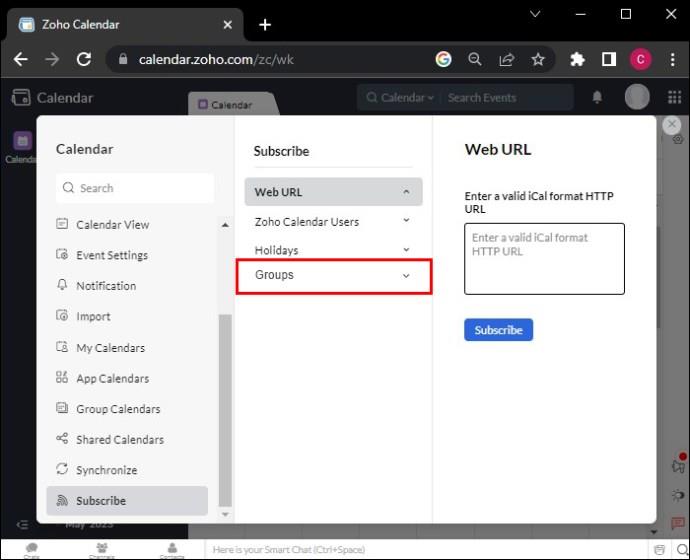
- Find en gruppekalender, du vil abonnere på, og klik på den. Kalenderen vil blive vist i standardkategorien.
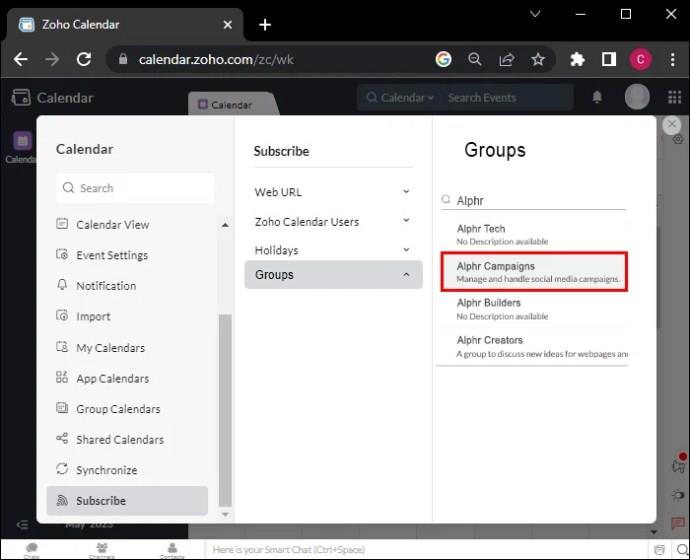
- Klik på "Abonner", og du vil være i stand til at se og interagere med kalenderen.
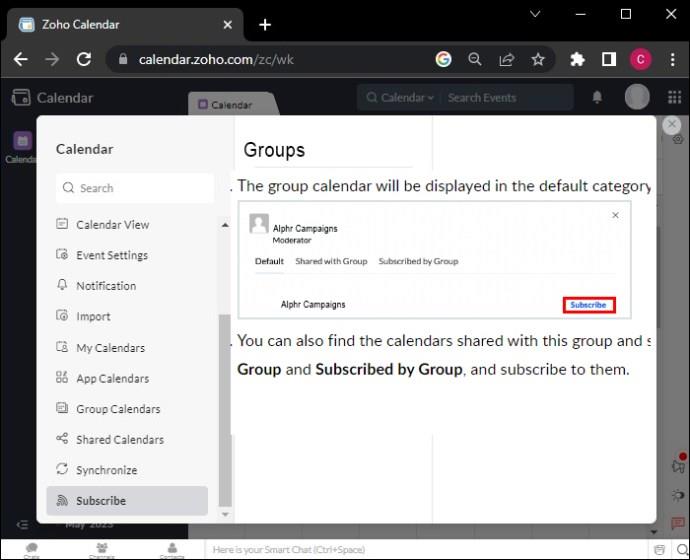
Ud over at abonnere på en gruppekalender kan du se kalendere, der er delt med og abonneret af gruppen. Find dem under henholdsvis "Delt med gruppe" og "Tilmeldt af gruppe". Du kan så også abonnere på disse kalendere.
Håndtering af gruppekalenderbegivenheder
Oprettelse, redigering og sletning af begivenheder i en gruppekalender svarer nogenlunde til at administrere begivenheder i en personlig kalender. Husk dog, at begivenhedens synlighed og redigeringstilladelser afhænger af din rolle (ejer, moderator eller medlem).
- Vælg gruppekalenderen fra rullemenuen "Kalender" i vinduet "Ny begivenhed".
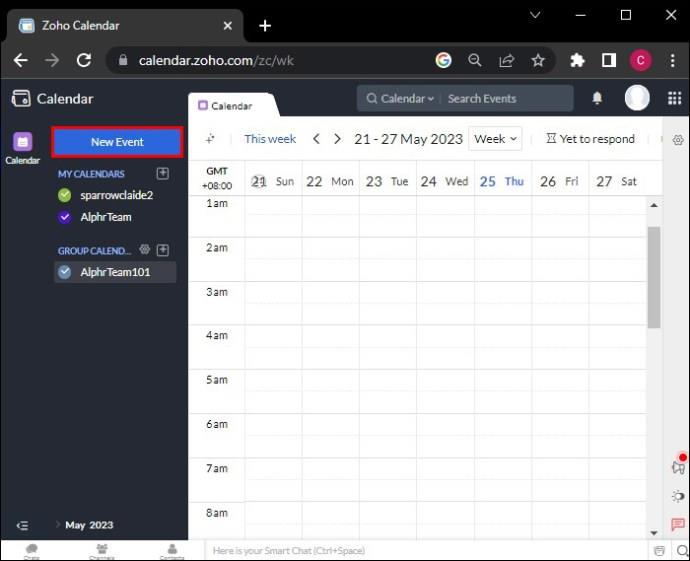
- Klik på en dato eller et tidsrum i kalendervisningen for at oprette en begivenhed. Udfyld detaljer for denne begivenhed (navn, dato, tid og sted).
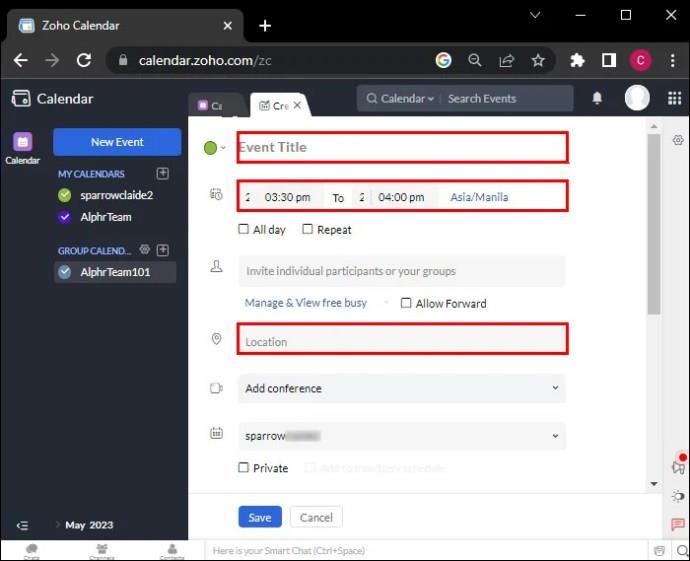
- Du kan også indstille påmindelser, invitere deltagere og tilføje vedhæftede filer.
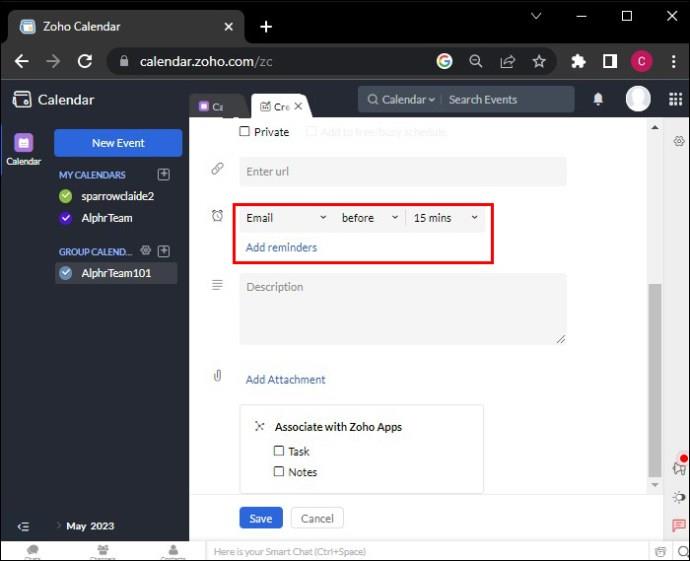
- Klik på "Gem".
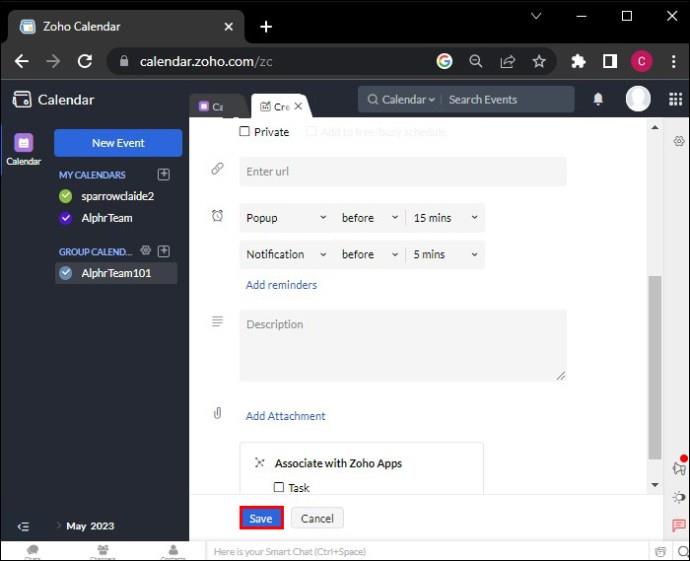
Gruppekalendertilladelser
Gruppekalendertilladelser giver dig mulighed for at kontrollere, hvem der kan se, oprette, redigere eller slette begivenheder i kalenderen. Som kalenderejer eller moderator kan du konfigurere adgangstilladelser for gruppemedlemmer. Administration af tilladelser giver dig også mulighed for at tilføje moderatorer til at overvåge og ændre kalenderen, når du er væk eller har travlt.
- Klik på "indstillinger-ikonet".
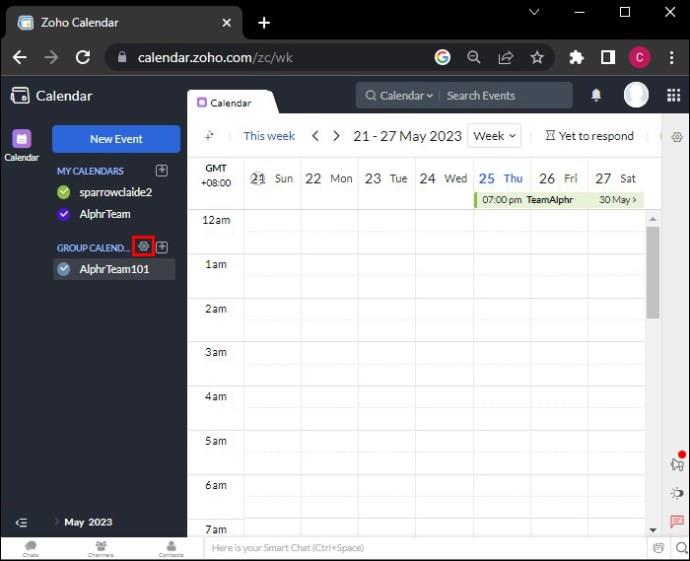
- Gå til fanen "Deling og tilladelser".
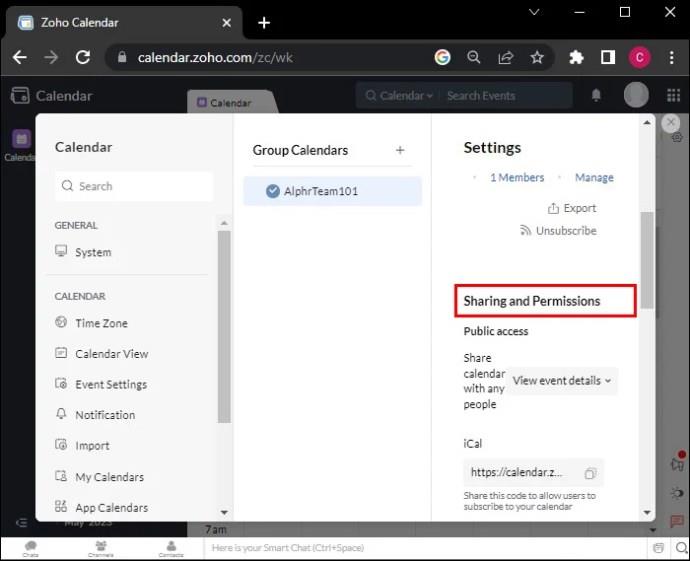
- Vælg det adgangsniveau, du vil give gruppemedlemmerne, fra en af disse tilgængelige muligheder (Vis kun, Vis og opret eller Vis, Opret og Rediger/Slet).
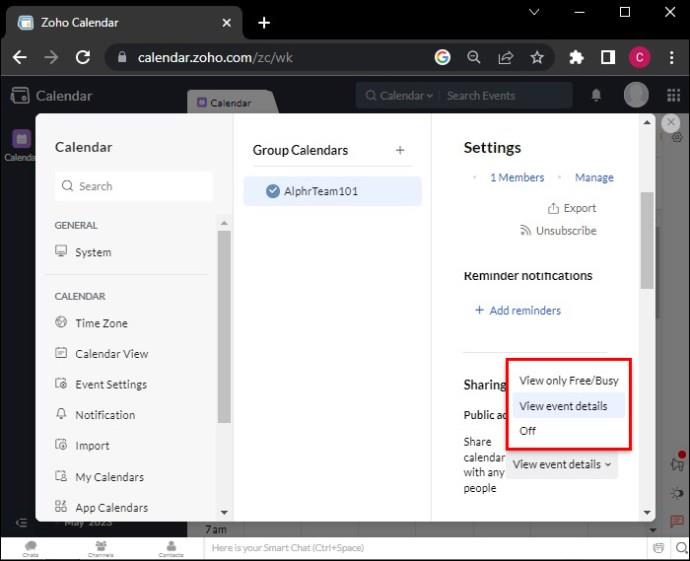
Hver mulighed giver forskellige adgangsniveauer til gruppemedlemmer og moderatorer:
- Kun visning – Gruppemedlemmer kan se begivenheder og detaljer uden at tilføje eller ændre dem. Dette er ideelt, hvis du kun skal dele information.
- Se og opret – Medlemmer kan se eksisterende begivenheder og oprette nye, men kan ikke ændre eller slette dem.
- Vis, opret og rediger/slet – Denne mulighed giver fuld adgang. Gruppemedlemmer med denne tilladelse kan se, oprette, ændre og slette begivenheder.
Teamsamarbejde på den nemme måde
Zohos gruppekalendere er et kraftfuldt værktøj til at fremme fremragende samarbejde i ethvert team. Oprettelse og styring af gruppekalendere vil sikre, at alle i dit team er klar over kommende kritiske begivenheder, deadlines og møder. Desuden tager Zoho Calendars fleksible begivenhedsoprettelse, deling og tilladelsesindstillinger besværet med planlægningen og frigør tid til vigtigere arbejde. Se teamets produktivitet stige med Zohos gruppekalendere.
Har du nogensinde oprettet en gruppekalender i Zoho? Finder du funktionen nyttig? Fortæl os det i kommentarfeltet nedenfor.